Esküvői kollázs - photoshop tanulságok - órák - minden tervezési
Így alkotunk egy esküvői kollázs „Runaway pár”:
Készítsen egy fényképet (kívánatos, hogy a házaspár útközben):

Ismétlődő fotó. Ugrás az alsó réteg duplán kattintson rá, majd kattintson az OK gombra felugró ablakban. Most, a háttér réteget van oldva.
Ezután fogja a szerszámot.
Győződjön meg arról, hogy állsz az alsó réteg.
Jelölje ki a területet a kép, hogy meg kell, hogy hozzon létre egy kollázst, ha nem rögzítik azokat a testrészek vagy ruházatot, hogy fog állni a keretben.

Nyomja meg a Shift + Ctrl + I, megfordítja a kijelölést. Majd kattintson a Törlés (Delete). Háttér a kerületét a fotó eltűnik.
Ismét nyomja meg a Shift + Ctrl + I. hogy újra összpontosítani a kiválasztás a friss házasok.
Menj a felső réteget.
Vegyük az eszköz módot adjunk a kiválasztás.
Tegye a következőket - tartalmazza a kijelölt terület lábakkal vagy ruhára.

Most ismét nyomja meg a Shift + Ctrl + I, majd a Törlés elemet.
Törölje Ctrl + D
Most már van két réteg - egy lapos téglalap, a másik - a láb.
Most kell, hogy távolítsa el a felesleges részeket a fotó, hogy hagyjuk a tiszta láb és ruházat.

Kiderült, mint ez:

Hozzon létre egy új réteget az összes többi.
Vegyünk képez keret a kép körül:

Töltse ki a réteget fehér, akkor kap egy fehér keret.
Drain az alsó két réteg egyetlen.
Mivel az alsó réteg, nyomja meg a Ctrl + T jobb klikk - válassza Warp / deformáció (ez a funkció elérhető a CS 2 felett)
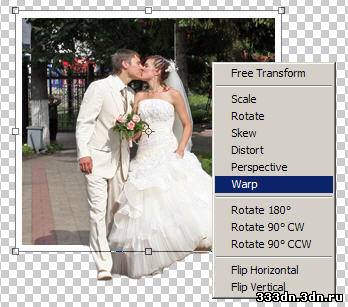
A fotó rács jelenik meg, és a fotó is lesz rugalmas és képlékeny, így ne hajtsa meg a különböző irányokba.
Próbálja ábrázolni valami ehhez hasonlót (ne feledjük, hogy mi dolgozunk, hogy az alsó réteg):

Most megy a felső réteget, hogy a radírt, és elkezdi letörölni a réteg a szélek körül, hogy van, azokon a helyeken, ahol a felső réteg fedi a fehér keret.

Hozzon létre egy új réteget az összes többi.
Töltsd meg bármilyen színben.
Ezután az alján a Rétegek palettán kattintson a gombra, és adjunk hozzá stílus „Texture Mapping”. Válassza textúra az ízlése.
A középső réteg, adjuk hozzá a stílusa „az árnyék” (Árnyék), külön a képet a háttérben.
Ezen kívül egy új réteget, akkor lehet festeni ecsettel szürke hint árnyékok a lába alatt és a nászutasok ruhát. Ezután a blur szűrő kissé árnyékot ez az árnyék.
Felveheti szöveget.
Az eredmény az lesz, hogy egy kollázst.
